Mis on 3D-modelleerimine?

3D on 3-dimensiooni lühend. Uuri, kuidas 3D-modelleerimine aitab luua visuaalseid ja funktsionaalseid mudeleid igas valdkonnas.
Pärast animatsiooni seadistamist Mircosoft PowerPointi slaidil saate seadistada oma kohandatud animatsiooniefektid nullist. See kohandamine on koht, kus saab mängu kohandatud animatsiooni tõeline jõud!
Objektile oma kohandatud animatsiooni loomiseks järgige neid samme.
Valige objekt.
Valige Animatsioonid → Lisa animatsioon.
Valige soovitud efekt.
Saate luua sisse-, rõhu- või väljumisefekte.
Täiendavatele valikutele juurdepääsuks valige menüüst Rohkem sissepääsuefekte, Rohkem rõhuefekte või Veel väljumisefekte ja valige dialoogiboksist Muuda sissepääsuefekti.
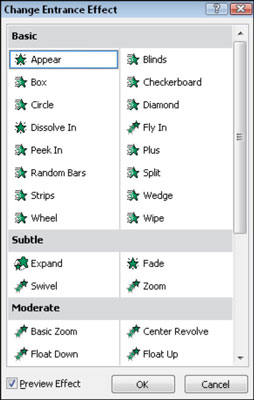
Täpsustage efekti vastavalt vajadusele vahekaardi Animatsioonid teiste tööriistadega.
Saate reguleerida algust , kestust ja viivitust. Saate reguleerida päästikut , et määrata animatsioon ilmnema slaidil mõnel muul objektil klõpsamisel. Saate ka Ümberjärjestada , et muuta slaidil üksuste animeerimise järjekorda.
Animatsiooni kopeerimiseks ühelt objektilt teisele seadistage üks objekt nii, nagu soovite, seejärel valige Animatsioon→Animatsioonimaalija ja klõpsake animatsiooniseadete saamiseks objekti.
Valige Animatsioonid → Animatsioonipaan.
Ilmub paan Animatsioon, tegumipaan, millelt saate vaadata ja hallata kõiki slaidil olevaid animatsioone.
Paremklõpsake animatsioonipaanil animatsioonisündmust ja seejärel kasutage täpsemaks häälestamiseks käsku Effect Options või Ajastus.
Käsk Effect Options avab dialoogiboksi, kus saate valida, kas animatsiooniga kaasneb heli ja kuidas objekt kuvatakse pärast animatsiooni lõppu.
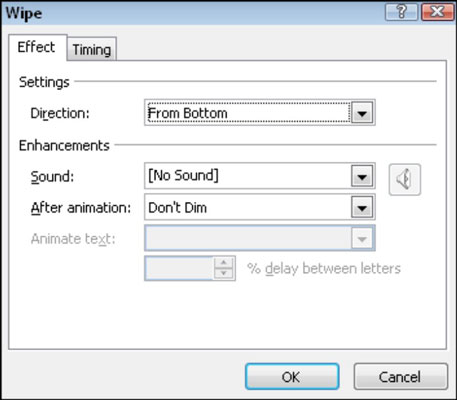
Käsk Ajastus avab dialoogiboksi, kus saate määrata algust, kestust, viivitust, päästikuid ja muid ajastusega seotud sätteid.
Kui kuvatakse tööpaan Kohandatud animatsioon, kuvatakse slaidil olevatele objektidele numbrid, mis näitavad, millises järjekorras nende efektid käivituvad. Saate juhtida objektide animeerimise järjekorda, kasutades üles- ja allanoolenuppe Re-Order (Järgista uuesti) aadressil tegumipaani allosas või vahekaardil Animatsioonid nupud Teisalda varem ja Teisalda hiljem.
3D on 3-dimensiooni lühend. Uuri, kuidas 3D-modelleerimine aitab luua visuaalseid ja funktsionaalseid mudeleid igas valdkonnas.
Lõikepilt on eeljoonistatud üldine kunstiteos ja Microsoft pakub oma Office'i toodetega tasuta palju lõikepildifaile. Saate sisestada oma PowerPointi slaidipaigutusse lõikepilte. Lihtsaim viis lõikepildi sisestamiseks on kasutada slaidipaigutamisel üht kohatäitjat: kuvage lõikepilte sisaldav slaid […]
Täitevärv (mida nimetatakse ka varjutamiseks) on värv või muster, mis täidab ühe või mitme Exceli töölehe lahtri tausta. Varjutuse rakendamine võib aidata lugejal kogu lehel teavet jälgida ning lisada töölehel värvi ja visuaalset huvi. Teatud tüüpi tabelites, näiteks tšekiraamatute registris, […]
Kõige lihtsamal tasandil ACTi peamine eesmärk! on koht, kuhu salvestada kõik kontaktid, kellega igapäevaselt suhtlete. Saate kõiki oma kontakte lisada ja muuta kontaktandmete aknas, kuna see sisaldab kogu teavet, mis puudutab ühte konkreetset kirjet ja […]
Kasutage seda petulehte, et otse Discordi kasutama hakata. Avastage kasulikke Discordi roboteid, rakendusi, mida saate integreerida, ja näpunäiteid külaliste intervjueerimiseks.
OpenOffice.org kontorikomplektis on palju tööriistu, mis muudavad tööelu lihtsamaks. Kui töötate saidil OpenOffice.org, tutvuge funktsioonide tööriistariba (mis näeb kõigis rakendustes üsna ühesugune välja) ja peamiste tööriistariba nuppudega, et saada abi põhikäskudega enamiku toimingute jaoks.
Alan Turingi Bombe masin ei olnud tehisintellekti (AI) vorm. Tegelikult pole see isegi päris arvuti. See purustas Enigma krüptograafilised sõnumid ja see on kõik. Siiski pakkus see Turingile mõtlemisainet, mis viis lõpuks artiklini "Arvutusmasinad ja intelligentsus". mille ta avaldas 1950. aastatel ja kirjeldab […]
Modulaarse süsteemi loomise võimalusel on olulisi eeliseid, eriti ettevõtluses. Üksikute komponentide eemaldamise ja asendamise võimalus hoiab kulud madalal, võimaldades samal ajal järk-järgult parandada nii kiirust kui ka tõhusust. Samas nagu enamiku asjadega, tasuta lõunasööki pole olemas. Von Neumanni arhitektuuri pakutav modulaarsus sisaldab mõningaid […]
Kui sa peaksid QuarkXPressi kohta välja valima kümme kergesti unustatavat, kuid ülikasulikku asja, siis järgmises loendis, hea lugeja, oleksid just need. Namaste. Rääkige oma kommertsprinteriga Kõik prindiprojektid algavad ja lõpevad printeriga. Seda seetõttu, et ainult printerid teavad oma piiranguid ja tuhandeid viise, kuidas projekt võib olla […]
Bitcoini kõige olulisem aspekt võib olla selle kontseptsioon. Bitcoini lõi arendaja Satoshi Nakamoto. Selle asemel, et püüda välja töötada täiesti uus makseviis, et kaotada viis, kuidas me kõik veebis asjade eest maksame, nägi Satoshi olemasolevates maksesüsteemides teatud probleeme ja soovis nendega tegeleda. Mõiste […]



